최근에 ACDSee Video Studio 무료 이벤트( ~ 7월 29일까지) 진행하면서 설치를 하였는데 지금까지 프리미어 프로 같은 고급 프로그램 이외의 프로그램 가운데서 가장 가볍고 사용하기에 편했습니다.
이벤트 프로그램에 대한 기대치가 별로 높지 않을 수 있는데 고급 프로그램에서 사용하는 인터페이스이기 때문에 사용하기에 편하고 최신 프로그램을 사용하게 되면 4K도 가능하다는 점은 마음에 들었습니다.
고급 프로그램처럼 다양한 효과를 넣을 수 있는 것은 아니지만 컷 편집과 자막을 넣는 위주의 편집이라면 고급 프로그램보다 가볍기 때문에 더 편하게 편집을 할 수 있습니다.
이벤트 기간에는 무료로 다운로드 받아서 평생 사용할 수 있지만 기간이 끝나게 되면 결제를 해야 하는 만큼 기간 내에 이 글을 보신다면 방문하셔서 설치를 하시길 추천드립니다.
그러면 ACDSee Video Studio 편집 프로그램은 어떤 기능들을 가지고 있는지 간략하게 알아보도록 하겠습니다.
목차
인터페이스
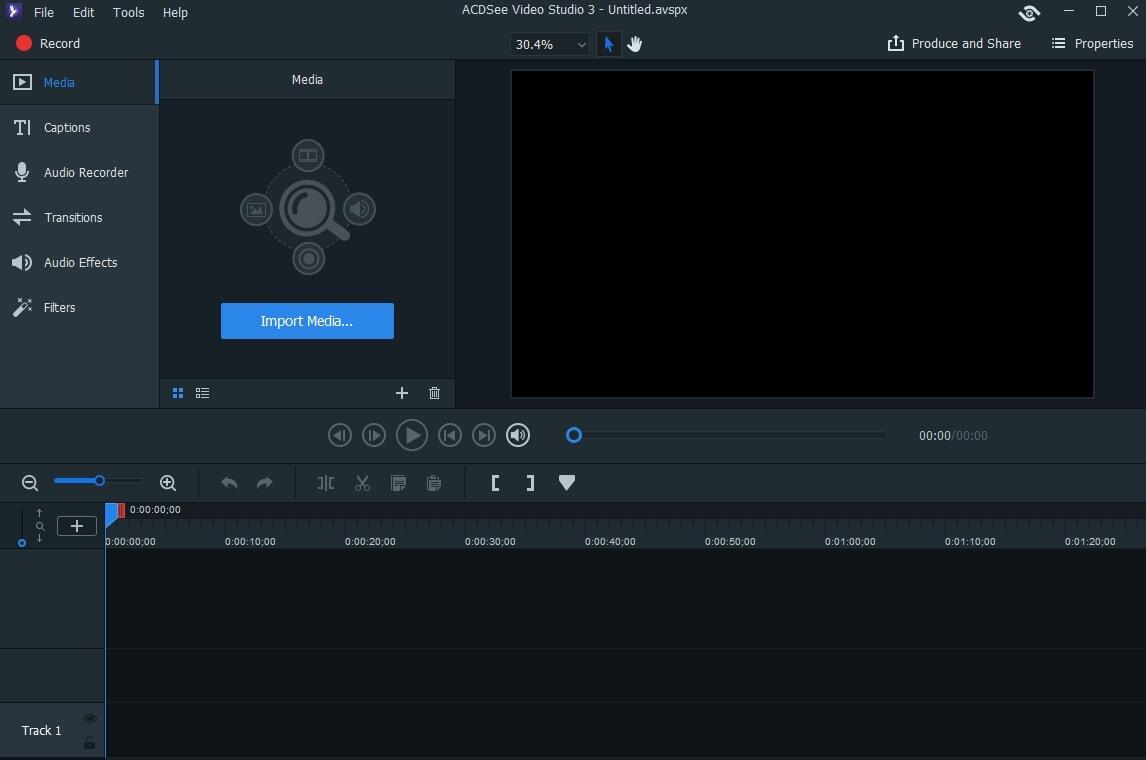
인터페이스를 보게 되면 고급 편집 프로그램과 비슷한 모습을 하고 있어서 다른 프로그램을 사용해보셨던 분들도 빠르게 프로그램을 파악해서 사용할 수 있습니다.
인터페이스가 단순해서 기능을 찾는 것이 쉬운데 좌측에 미디어를 보게 되면 장면 전환, 오디오, 필터를 한 눈에 볼 수 있어서 찾기 쉬우며 편집 기능도 타임 라인 위에 중요한 기능만 있기 때문에 복잡하지 않아서 초보자 분들이 접근하기에 수월한 편집 프로그램이라고 할 수 있습니다.
고급 편집 프로그램에서는 기능들이 많아서 다양한 편집을 할 수 있는 장점이 있지만 초보자 분들은 복잡하기 때문에 배우는 과정에 어려움을 겪게 됩니다. 그래서 초보자 분들이 사용하기에 편한 프로그램들이 나오고 있는데 ACDSee Video Studio 역시 누구나 빠르게 배워서 사용할 수 있도록 나온 프로그램이라고 할 수 있습니다.
한 가지 아쉬운 점은 영상 클립을 크게 보는 것은 가능하지만 타임 라인 늘리는 것을 할 수 없다는 것인데 이 점 때문에 많은 트랙을 사용할 경우에는 불편할 수 있습니다.
편집 기능
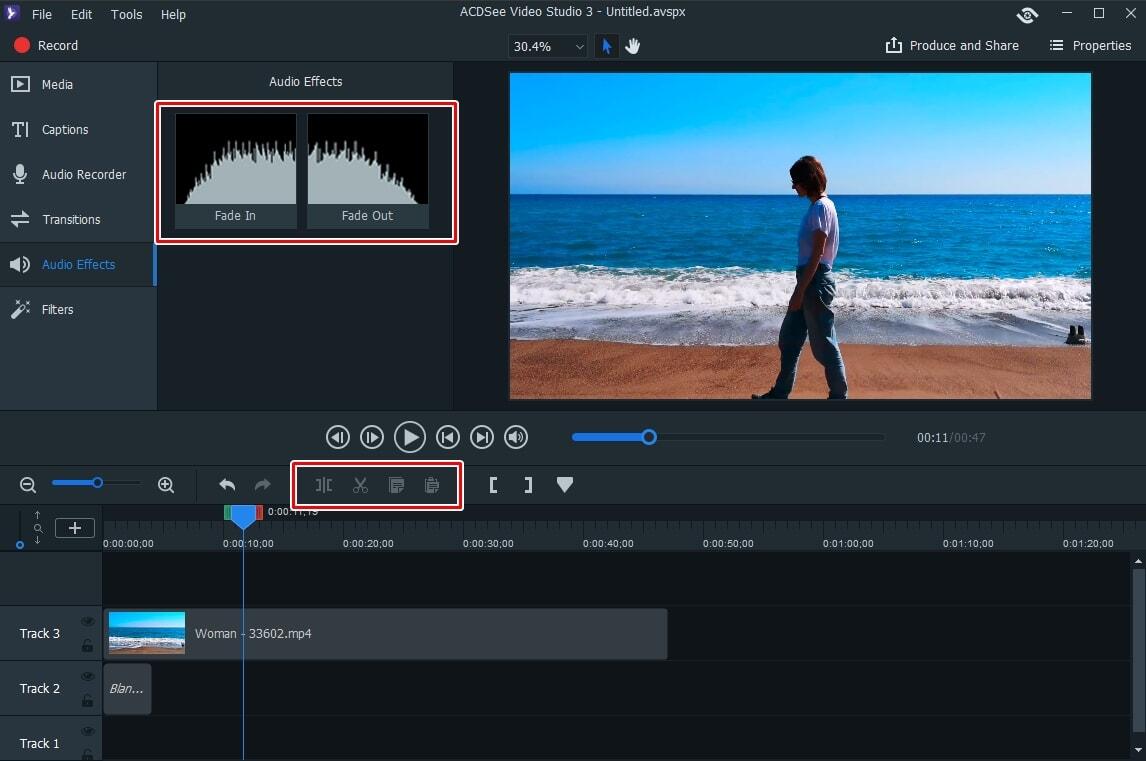
ACDSee Video Studio 편집 기능은 타임 라인에 위치해 있는데 자르기, 지우기, 복사 기능으로 단축키가 존재하며 알아보는 방법은 상단 메뉴에서 Edit 들어가게 되면 단축키를 확인할 수 있습니다.
여기서 아쉬운 점은 컷 단축키가 Ctrl + Shift + S 이라는 것으로 자주 사용하는 기능인데 키가 복잡하다는 것입니다. 프리미어 프로 C, 다빈치 리졸브 S 단축키처럼 단순했다면 편하지 않았을까 생각합니다.
편집할 때 자주 사용하는 페이드 인(Fade In), 페이드 아웃(Fade Out) 기능도 있는데 Audio Effects, Transitions 두 곳에서 사용할 수 있습니다.
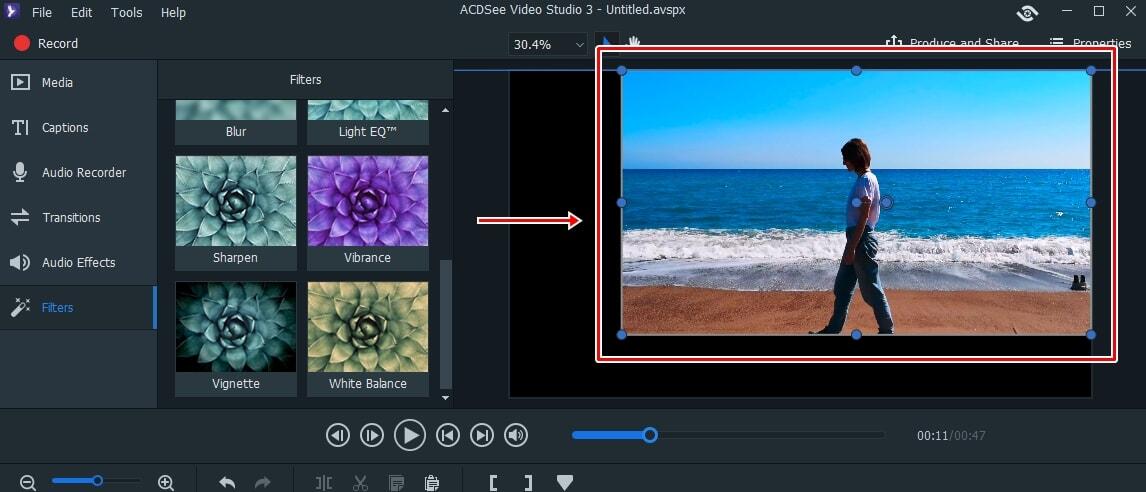
이 프로그램이 마음에 들었던 부분은 가볍게 편집하기 위해서 나온 프로그램은 영상 크기를 줄이거나 회전 기능이 없는 경우가 있는데 위에 보이는 것처럼 프리뷰 모니터에서 크기를 줄이거나 회전을 할 수 있습니다.
이 기능이 없을 경우에는 다양한 영상을 한 화면에 나오게 하는 것이 불가능하지만 기능이 있기 때문에 가능합니다.
효과
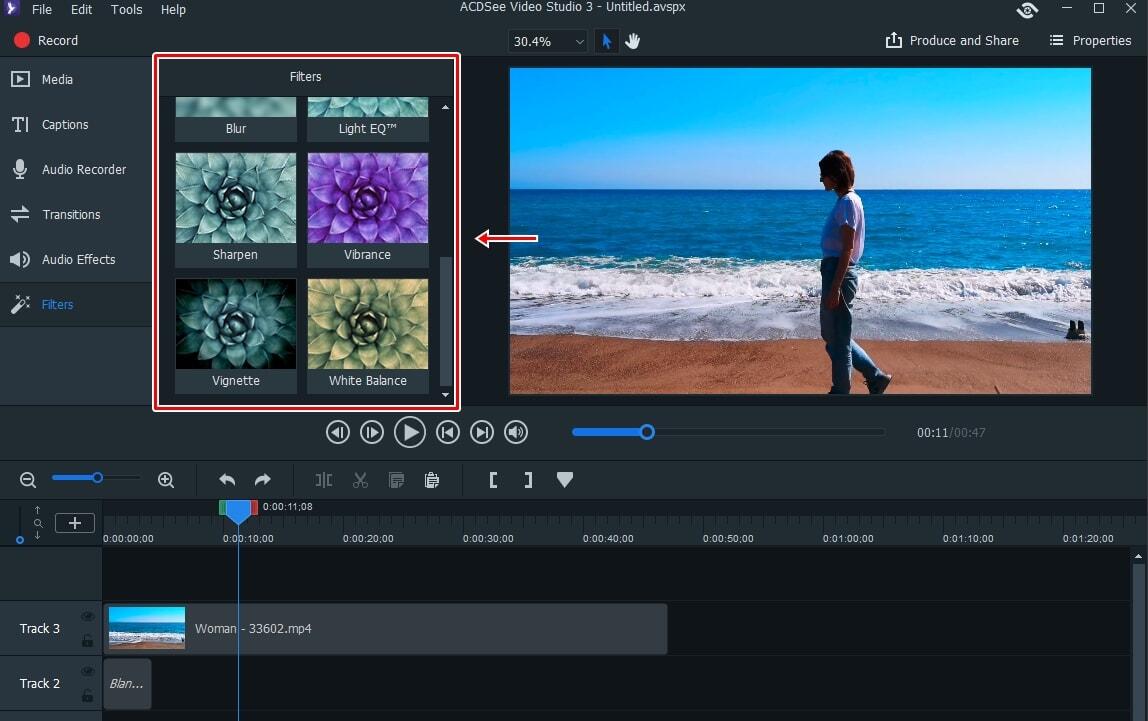
영상에 적용할 수 있는 효과는 Fiters 클릭하시면 볼 수 있는 선명하게, 흐림, 화이트 밸런스 등이 있어서 끌어서 영상 클립에 적용하시면 됩니다.
효과는 그리 많지는 않은데 가장 필요한 효과는 있다고 할 수 있습니다. 효과를 적용한 후에 옵션 조정을 하고 싶다면 우측 상단에 Properties 클릭하게 되면 옵션 화면이 나오게 됩니다.
고급 프로그램이 아닌 만큼 다양한 수치를 조정하거나 효과가 많지는 않지만 옵션이 많은 것 자체로 프로그램 사용에 대해서 거부감을 느낀 지인들을 보면 가벼운 프로그램이 더 좋다는 생각도 듭니다.
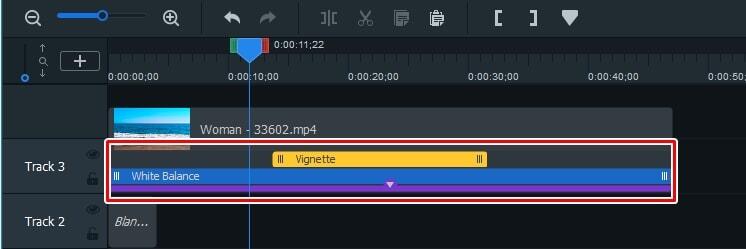
효과를 적용한 후에 시간을 조절하는 것이 없다면 컷을 해야 하는 불편함이 있는데 타임 라인에서 ▲ 표시를 클릭하게 되면 위에 보이는 것처럼 적용되어 있는 효과를 볼 수 있고 간격을 조절할 수 있습니다.
ACDSee Video Studio 사용 후기
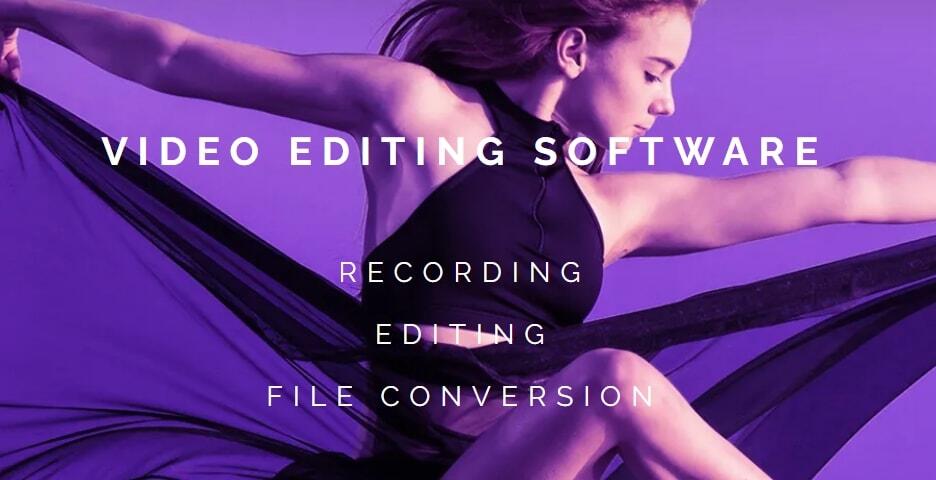
이벤트 기간에 무료 다운로드 받아서 사용을 해보았는데 기대한 것보다는 굉장히 가벼워서 편집하기에 좋았으며 편집 기능들도 옵션 조정까지 가능하다는 점이 마음에 들었습니다.
고급 프로그램은 컴퓨터 사양에 대한 영향도 있는데 가벼운 프로그램이기 때문에 효과를 넣지 않은 컷 편집, 자막 추가하는 작업할 경우에는 더 편한 프로그램이라고 생각이 듭니다.
그리고 ACDSee Video Studio 화면 녹화 프로그램도 같이 있기 때문에 게임이나 컴퓨터 강좌를 만드시는 분들은 따로 프로그램을 설치할 필요 없이 사용할 수 있습니다.
현재 4 버전까지 나온 상태인데 무료 다운로드 프로그램은 3 버전이라는 점에서 사용해보시고 업그레이드를 원하시는 분들은 홈페이지를 방문해서 추가되는 기능들을 보시고 판단하시면 될 듯 합니다.
무료 프로그램부터 가볍게 나온 프로그램까지 다양하게 접해보았지만 ACDSee Video Studio는 인터페이스도 사용하기에 편하고 필요한 것은 다 있기 때문에 효과를 많이 넣는 편집이 아닌 컷 편집과 자막 추가하는 편집 작업을 많이 하신다면 사용하기에는 부족함이 없는 프로그램이라고 생각합니다.

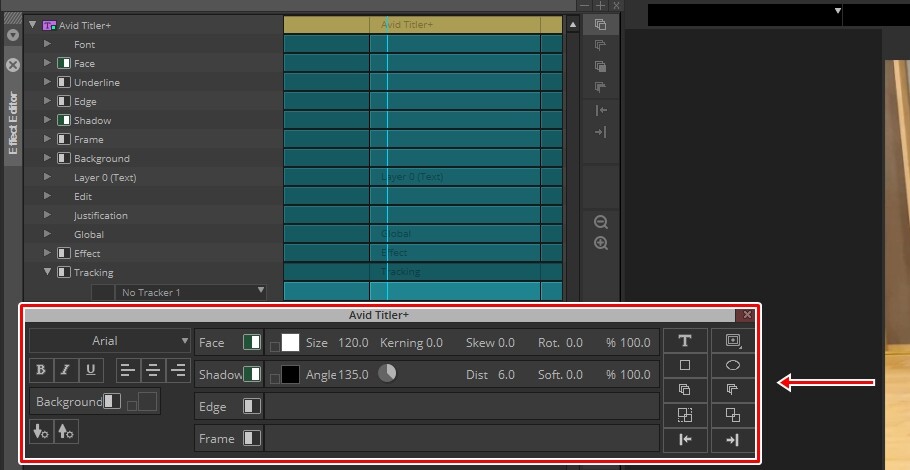
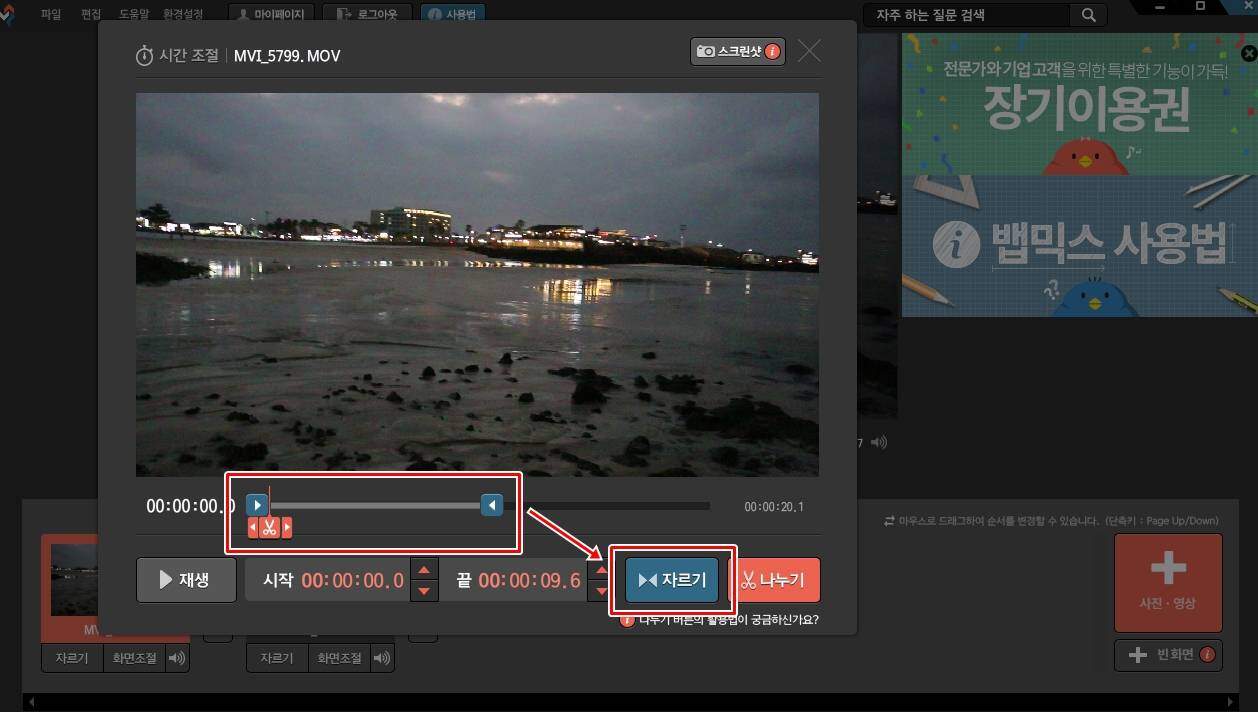


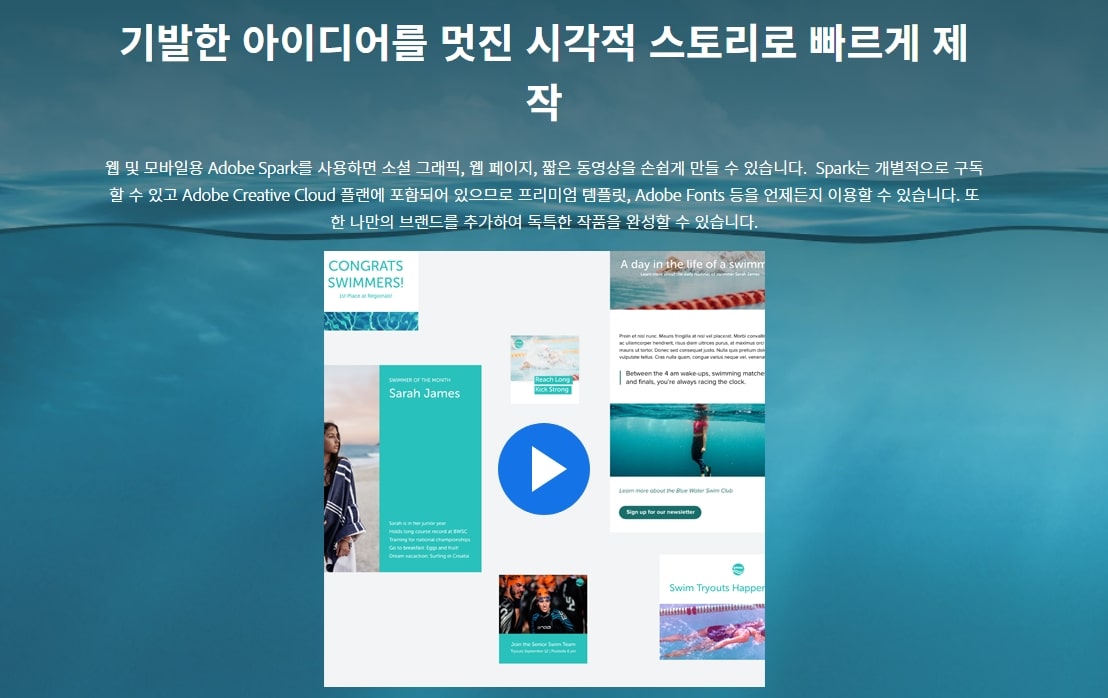
가볍고??? 가볍고??? 가볍고????
레이어 10개정도만 채워도 쥰내게 버벅거림
최적화 ㅈ망한 편집프로그램이다
CPU- Ryzen 5600X
RAM-16GB
GPU-RTX 3070Ti
안녕하세요.
사용자의 의견 감사합니다. 저는 레이어 10개까지는 사용해보지 않았으며
지인이 추천을 해서 사용해보고 글을 작성하게 되었습니다.
좋은 의견 감사합니다.